こんにちは、blueです。
今回からはLINE NotifyのAPIを使った通知について説明します。
これが使えるようになると
- VBAの進行状況を通知で受け取る
- VBAでエラーが出たときに通知を受け取る
- スクレイピングの結果を通知で受け取る
ことなどができるとても便利な機能です。
ただLINEというWebサービスを使う関係上準備は必要となります。
その為今回はLINE Notifyからのアクセストークンの取得について説明します。
なお、この記事は以下の記事をベースに書いています。アクセストークンやWebAPIという単語がわからない方はまずはこちらを読んでください。

きっかけ
きっかけは以下のTweetです。
踊るエクセル@ExcelVBAerさんのTweetです。
当時の私は何も知らなかったのですが、ものの10分くらいで作れるということで見よう見まねで作ることができました。
その後HTTPリクエストやAPIについても勉強したので、今回はそれらの知識も併せて説明しようと思います。
LINE Notifyとは
LINE Notifyとは
Webサービスと連携すると、LINEが提供する公式アカウント「LINE Notify」から通知を受信する事ができるサービスです。
LINE ヘルプ https://help2.line.me/line_notify/web/?lang=ja
です。
つまり、登録すると外部からの通知をLINEで受け取ることが出来るようになる機能です。
なおLINE Notifyの利用料金は無料です。
利用制限は、1つのユーザーにつき1時間に通知1000回までとなっていますが、1時間に1人のユーザーが1000回も送信する事はまず無いので、制約とはならないと思います。
アクセストークンの取得
LINE Notifyで通知機能を使用する為にはアクセストークンが必要になります。
アクセストークンとはAPIに接続するための鍵(キー)でパスワードのようなものです。まずはそれを取得します。
まずLINE Notifyのページ(https://notify-bot.line.me/ja/)にアクセスします。
LINEに登録しているメールアドレスとパスワードでログインします。
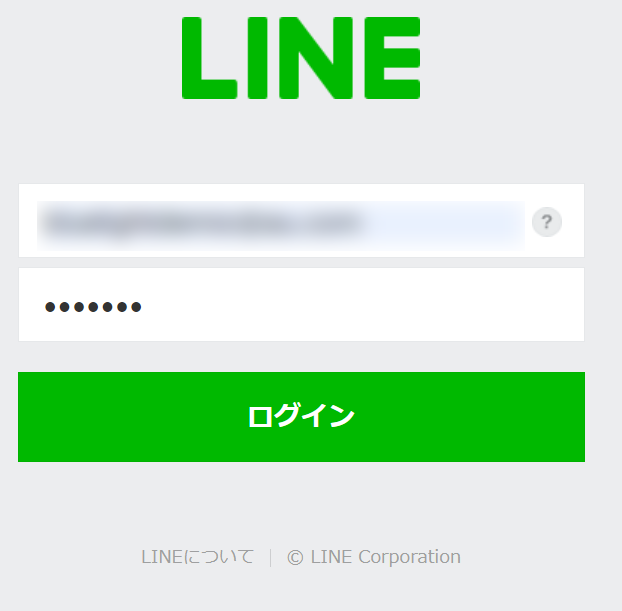
LINE Notifyの画面になったら右上のユーザー名を選択して「マイページ」をクリックします。
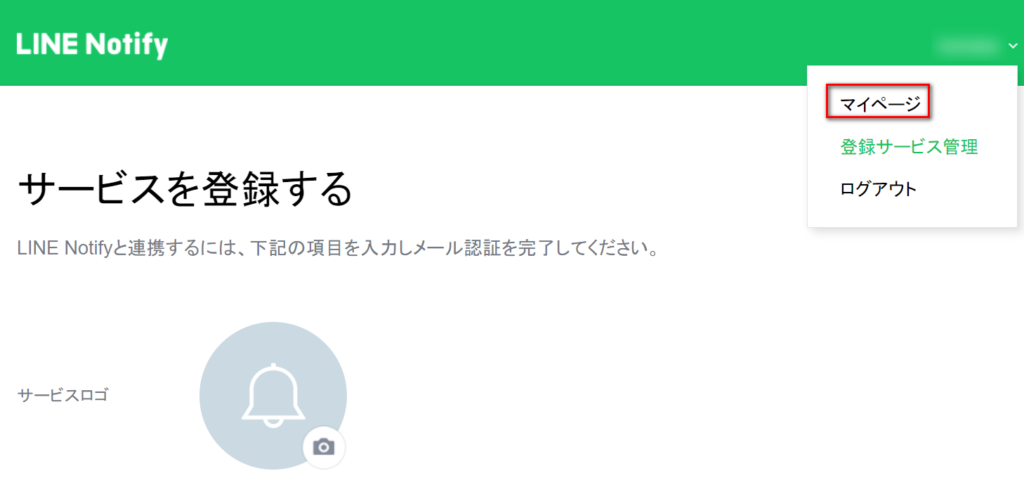
画面下の「トークンを発行する」をクリックします(画面には連携中サービスがありますが最初はないので気にしないでください)。
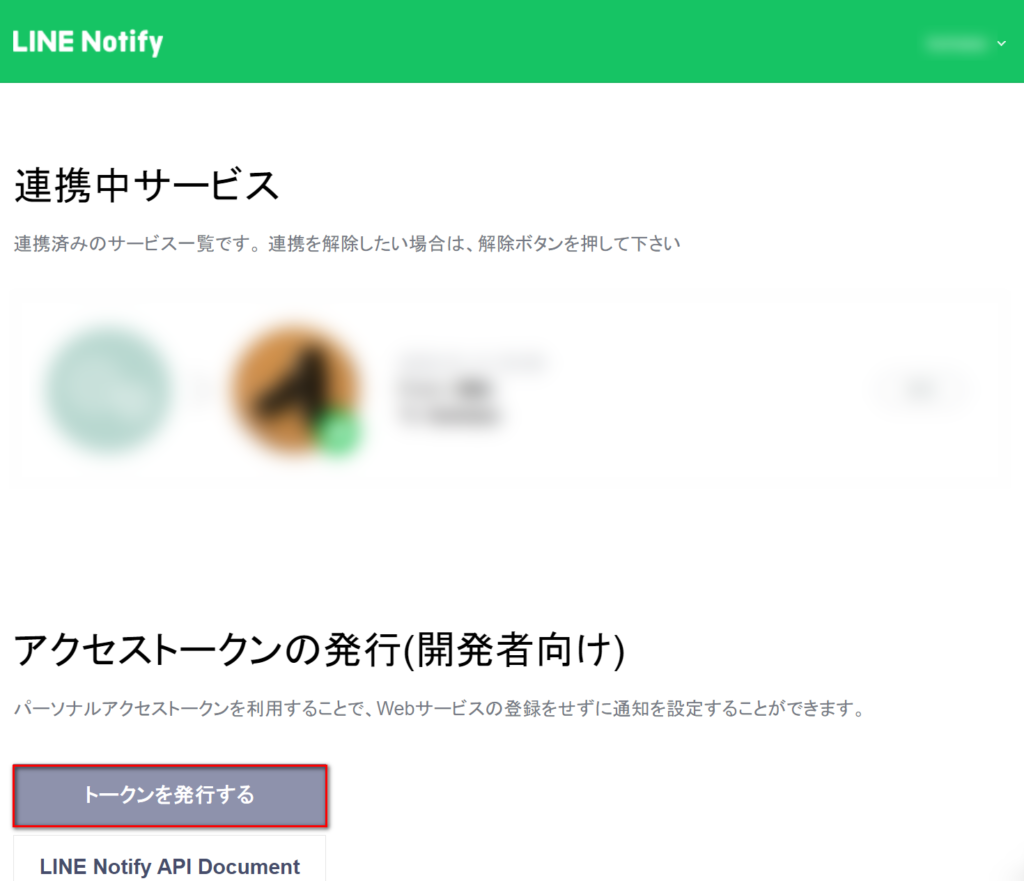
「トークン名」と「通知を送信するトークルーム」の項目を埋めます。
「通知を送信するトークルーム」は「1:1でLINE Notifyから通知を受け取る」を選択してください。
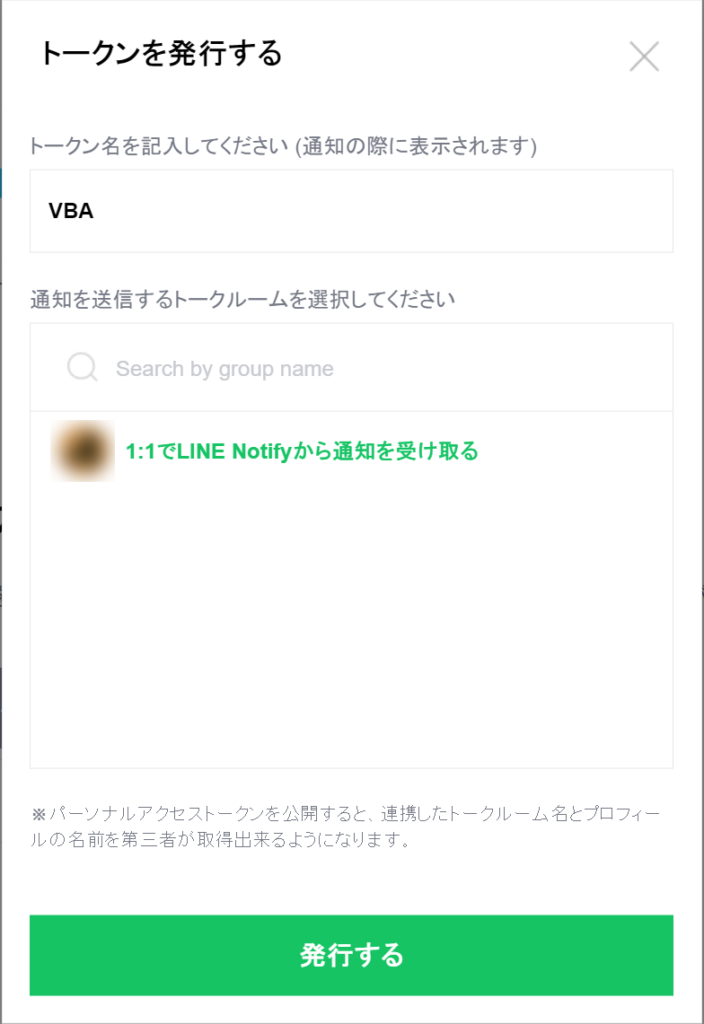
ここではトークン名を「VBA」としました。
ここで入力したトークン名は以下のように表示されるようになります。
ご自由に設定ください。
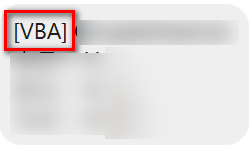
トークンが発行されるので「コピー」をクリックして保存しておきます。
なおこのトークンは二度と表示されない(同じものにならない)のでコピーしてどこかに保存しておいてください。
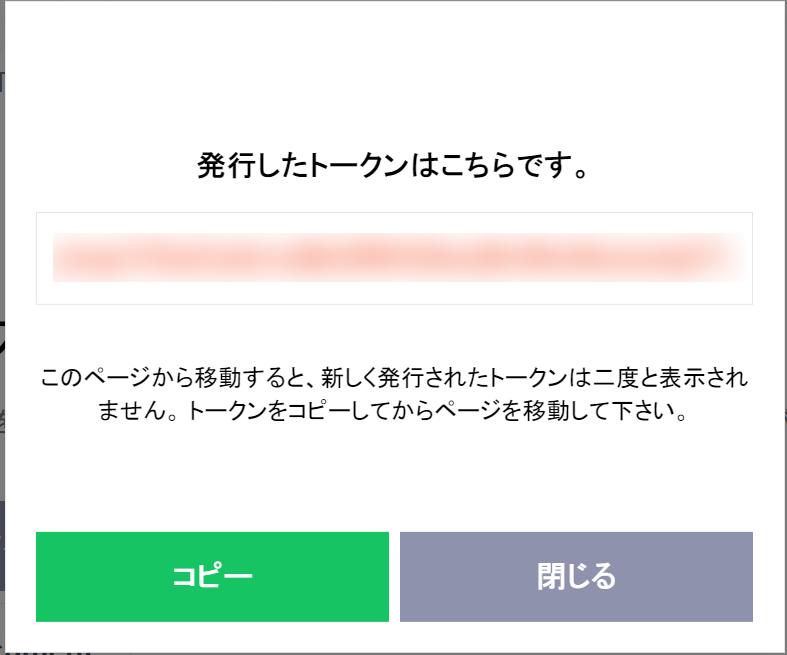
これでアクセストークンは取得できました。
LINE Notify API Documentを眺めてみる
アクセストークンを取得できたら、LINE Notify API Documentを眺めてみます。
アクセストークンの発行の下の「LINE Notify API Document」をクリックします
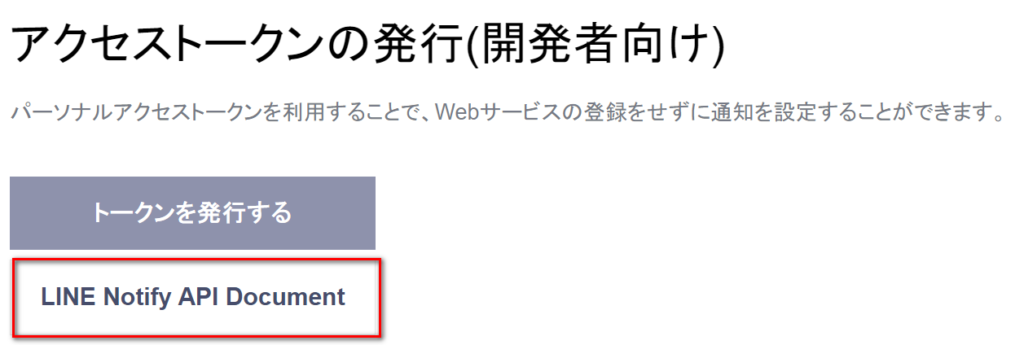
通知系のところが今回のところにあたります。
リクエスト方法やPOSTという文字があるのがわかります。
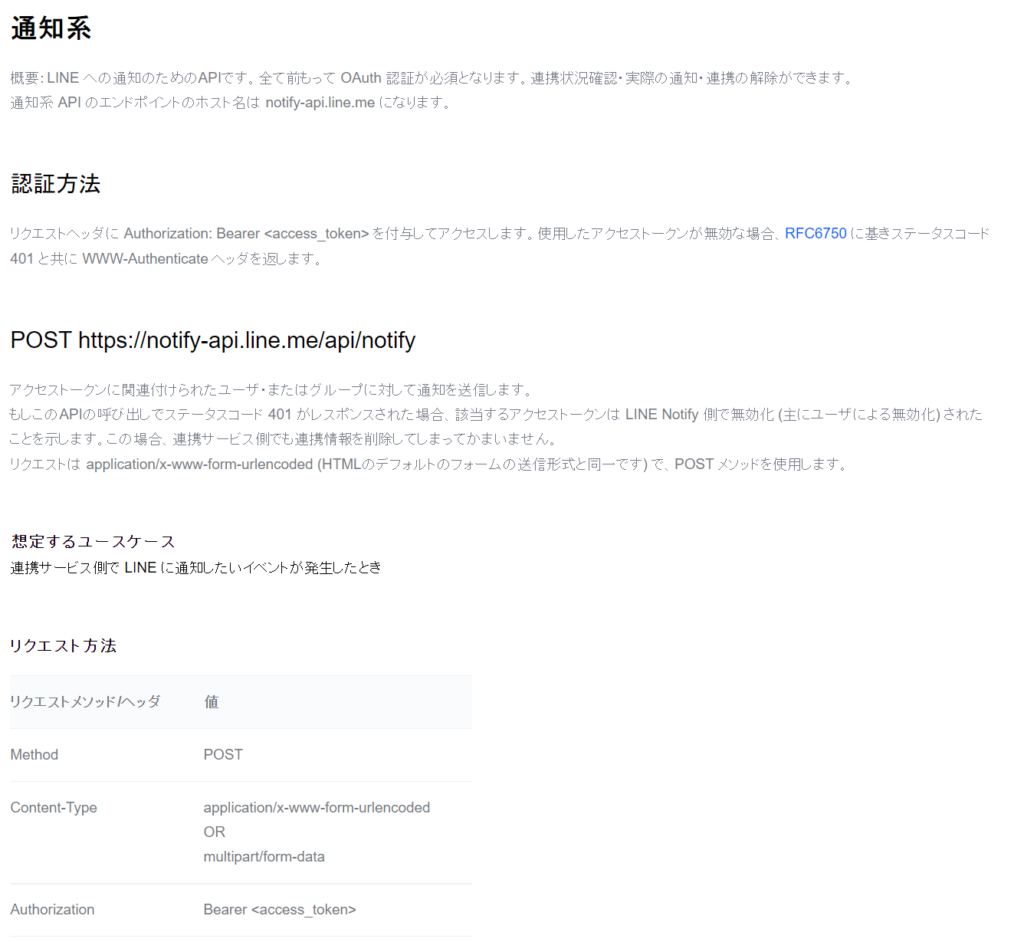
ここから必要な情報をとってコードに記載していくことになります。
今回のまとめ
今回はLINE Notifyからのアクセストークンの取得について説明しました。
アクセストークンはAPIに接続する為のキーとなるもので必要なものでした。
このキーが取得できれば後はコードで記載するだけになります。
ただコードは少しややこしいので次回はHTTPリクエストに関する説明をします。
以下noteもご覧ください。このブログ記事をもとにした実践コードを公開しています。
↓困ったときは以下が頼りになります。私も利用させてもらってます😊。
Selenium-VBAでのWebスクレイピングに関する記事はこちらをどうぞ
【ExcelVBA‐Selenium】【永久保存版】スクレイピングに必要なSeleniumのインストール方法教えます
【Selenium-VBA】Yahooメールへのログイン方法をわかりやすく説明する
ChromeでのWebスレイピングをできる限りわかりやすく説明する(Excel VBA)
【ExcelVBA‐Selenium】Chrome driverのバージョンエラーが出た時の対処法(2021/10/7更新)
【Selenium-VBA】Seleniumを用いたスクレイピングでテーブル情報を取得する1
【Selenium-VBA】スクレイピングをするのに必要なHTMLについて説明します1
【Selenim-VBA】起動済みのChromeを用いてSeleniumによるスクレイピングを行う
【Selenium-VBA】JavaScriptを使ってスクレイピングをしてみる1
【VBA】SeleniumBasicにおけるクラス、メソッド、プロパティ一覧(日本語版)
Web-APIを用いたデータ取得に関する記事はこちらをどうぞ
【VBA】Web APIを使ってデータを取得する(OpenWeatherMap)1
【VBA】Web APIを使って時間別天気予報を取得する(気象庁API)
【VBA】Web APIを使ってLINE通知を行う(LINE Notify)1
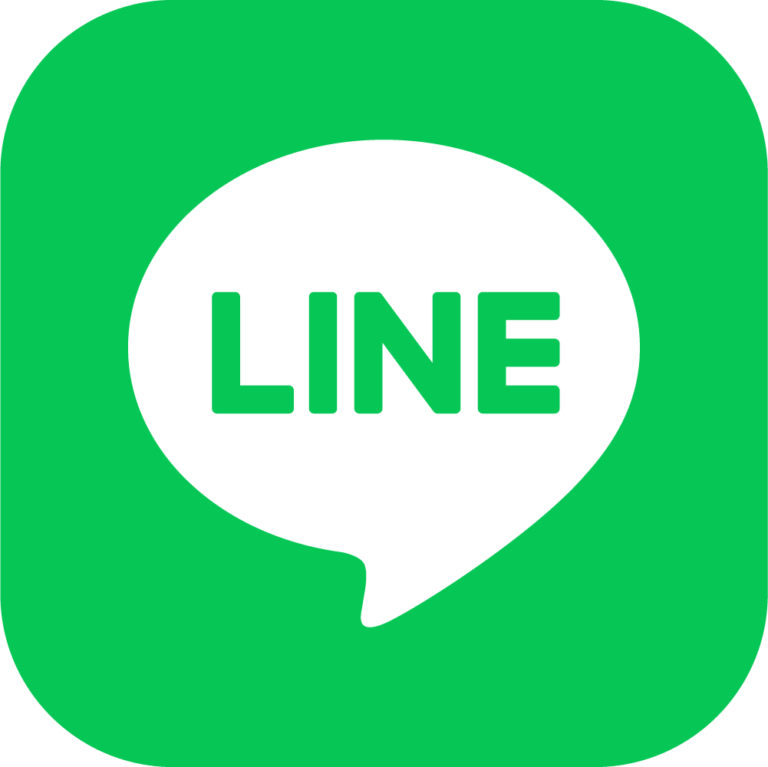


コメント